Визначаємо відповідний розмір файлу підкачки в Windows 10
Для поліпшення продуктивності комп'ютера багато операційні системи (в тому числі і Віндовс 10) використовують файл підкачки: спеціальне віртуальне додаток до оперативної пам'яті, яке представляє собою окремий файл, куди копіюється якісь дані з RAM. У статті нижче ми хочемо розповісти, як визначити відповідний обсяг віртуального ОЗУ для комп'ютера під керуванням «десятки».
зміст
Обчислення відповідного обсягу файлу підкачки
Насамперед хочемо відзначити, що обчислювати відповідне значення потрібно виходячи із системних характеристик комп'ютера і завдань, які з його допомогою вирішує користувач. Існує кілька методів розрахунку розмірів SWAP-файлу, і всі вони мають на увазі спостереження за поведінкою оперативної пам'яті комп'ютера під великим навантаженням. Розглянемо два найпростіших методу проведення цієї процедури.
Читайте також: Як подивитися характеристики комп'ютера на Windows 10
Спосіб 1: Обчислення за допомогою Process Hacker
Додаток Process Hacker багато користувачів застосовують як замінник системного менеджеру процесів. Дійсно, ця програма надає більше інформації, в тому числі і про оперативну пам'ять, чим і стане в нагоді нам у вирішенні сьогоднішньої завдання.
Завантажити Process Hacker з офіційного сайту
- Для завантаження програми перейдіть за посиланням вище. Завантажити Процес Хакер можна в двох варіантах: установник і портативну версію. Виберіть потрібний і клацніть по відповідній кнопці для початку завантаження.
- Запустіть всі основні додатки, якими користуєтеся (веб-браузер, офісну програму, гру або кілька ігор), після чого відкрийте Process Hacker. У ньому знайдіть пункт «System Information» і клацніть по ньому лівою кнопкою миші (далі ЛКМ).
- У наступному віконці наведіть курсор на графік «Memory» і натисніть ЛКМ.
- Знайдіть блок з найменуванням «Commit charge» і зверніть увагу на пункт «Peak» - це пікове значення споживання оперативної пам'яті усіма додатками поточного сеансу. Саме для визначення цього значення і потрібно запускати всі ресурсомісткі програми. Для більшої точності рекомендується покористуватися комп'ютером 5-10 хвилин.
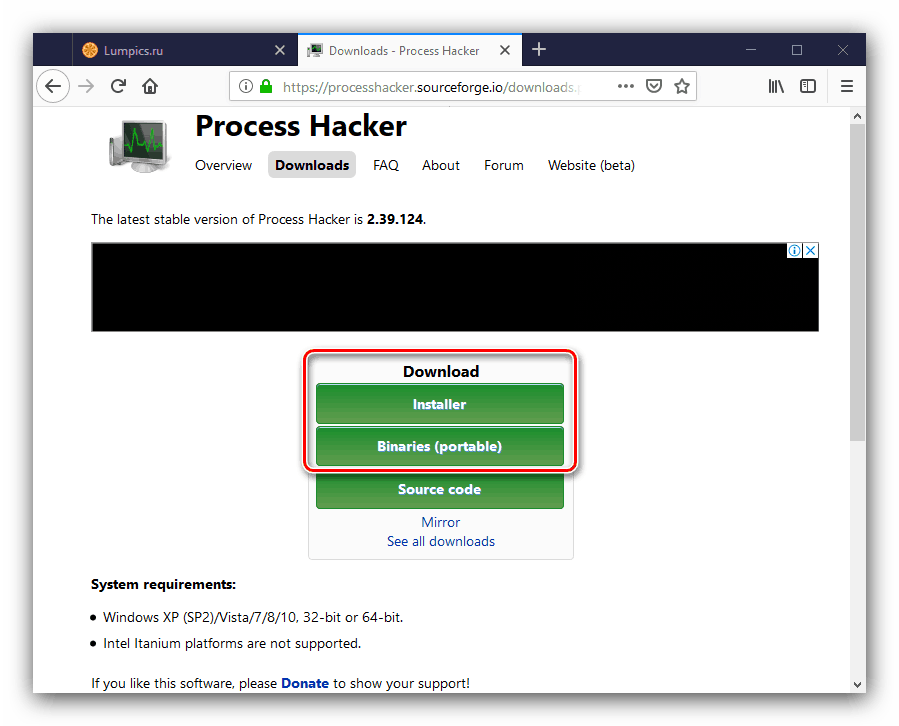
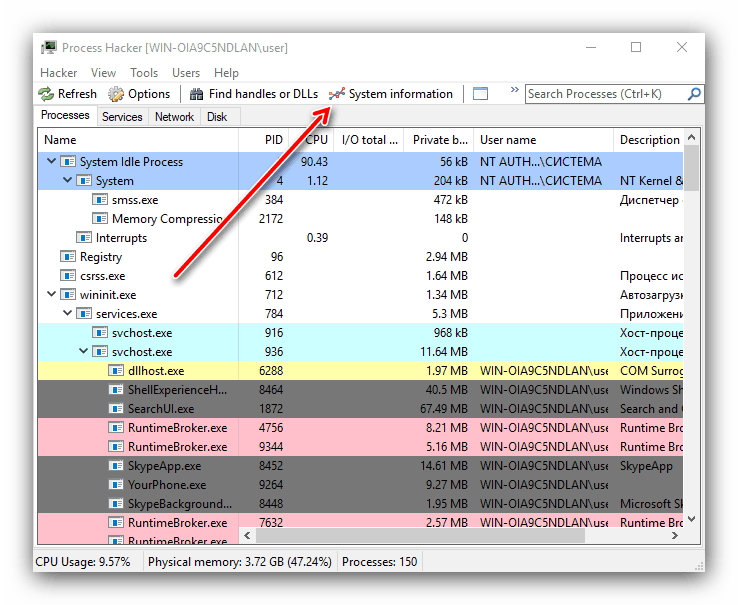

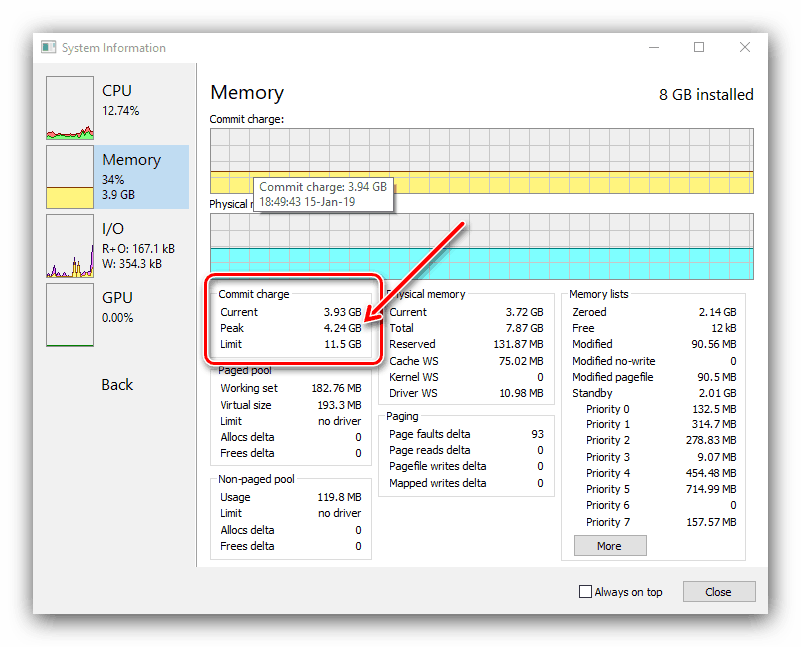
Потрібні дані отримані, а це значить, що прийшов час розрахунків.
- Відніміть від значення «Peak» обсяг фізичного ОЗУ вашого комп'ютера - різниця і є оптимальний розмір файлу підкачки.
- Якщо вийшло від'ємне число, це означає, що гострої необхідності в створенні SWAP немає. Втім, деяким додаткам він все одно потрібно для коректної роботи, тому можете встановити значення в межах 1-1,5 Гб.
- Якщо результат обчислень вийшов позитивним, його слід прописати під час створення файлу підкачки як максимальне та мінімальне значення. Детальніше про створення pagefile можете дізнатися з керівництва нижче.

Спосіб 2: Обчислення з обсягу RAM
Якщо з якихось причин скористатися першим методом не виходить, визначити відповідний розмір файлу підкачки можна виходячи з кількості встановленої оперативки. Спершу, зрозуміло, потрібно дізнатися, скільки саме ОЗУ встановлено в комп'ютері, для чого рекомендуємо звернутися до наступного керівництву:
урок: Дізнаємося обсяг оперативної пам'яті на ПК
- При обсязі RAM менш або рівним 2 Гб розмір файлу підкачки краще зробити рівним цьому значенню або навіть трохи (до 500 Мб) перевищити його - в цьому випадку можна уникнути фрагментації файлу, що підвищить швидкодію;
- При кількості встановленої оперативної пам'яті від 4 до 8 Гб оптимальне значення становить половину від наявного обсягу - 4 Гб є максимальний розмір pagefile, при якому не відбувається фрагментація;
- Якщо ж величина RAM перевищує 8 Гб, то обсяг файлу підкачки можна обмежити 1-1,5 Гб - цього значення вистачить для більшості програм, а з рештою навантаженням фізична оперативна пам'ять цілком способу впоратися самостійно.
висновок
Ми розглянули два методу обчислення оптимального розміру файлу підкачки в Windows 10. Підводячи підсумки, хочемо зазначити, що багатьох користувачів також турбує проблема SWAP-розділів на твердотільних накопичувачах. На нашому сайті цього питання присвячена окрема стаття.
Читайте також: Чи потрібен файл підкачки на SSD